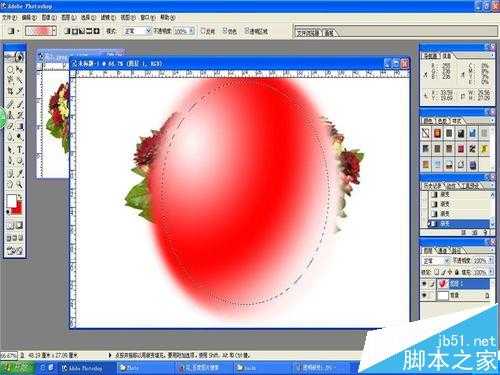相思资源网 Design By www.200059.com
利用渐变可以制作立体效果,也可以设置透明效果。
- 软件名称:
- Adobe Photoshop 8.0 中文完整绿色版
- 软件大小:
- 150.1MB
- 更新时间:
- 2015-11-04立即下载
1、使用魔棒工具选择白色区域。参数如图所示。
2、使用右键的选择反选,选择花的区域。
3、自由变换调整大小。
4、椭圆形工具,按住shift拖拽就可以画圆。
5、设置前景色为白色,背景色为红色。
6、双击渐变设置栏打开渐变编辑器,按图设置参数。
7、在选区拖拽,得到立体球。设置图层的透明度,得到透明的效果。
注意事项:羽化与透明度要适中。
相关推荐:
ps怎么绘制一个创意球体?
ps怎么给图片添加立体水晶球效果?
PS怎么使用滤镜制作透视球体的效果?
标签:
ps,彩球
相思资源网 Design By www.200059.com
广告合作:本站广告合作请联系QQ:858582 申请时备注:广告合作(否则不回)
免责声明:本站文章均来自网站采集或用户投稿,网站不提供任何软件下载或自行开发的软件! 如有用户或公司发现本站内容信息存在侵权行为,请邮件告知! 858582#qq.com
免责声明:本站文章均来自网站采集或用户投稿,网站不提供任何软件下载或自行开发的软件! 如有用户或公司发现本站内容信息存在侵权行为,请邮件告知! 858582#qq.com
相思资源网 Design By www.200059.com
暂无ps怎么制作透明的捧花彩球?的评论...